Сучасні графічні інтерфейси користувача пропонують безліч варіантів розташування компонентів. Стандартна поведінка в Java часто посилається на просте Flow Layout, яке автоматично управляє розташуванням елементів. У цій інструкції я покажу тобі, як ти можеш оптимізувати макет свого додатку за допомогою цілеспрямованих змін. Ми обговоримо найближчі макети, внесемо корективи і додамо нові функції.
Найважливіші висновки
- Стандартне розташування компонентів у Java відбувається за допомогою Flow Layout.
- Border Layout дозволяє структуровано розташовувати в п'яти зонах.
- Завдяки вкладенню панелей ти можеш отримати кращий контроль над макетом.
Покрокова інструкція
1. Введення в Flow Layout
Спочатку розглянемо стандартне розташування твоїх компонентів. У Java, якщо ти не вказуєш інші макети, за замовчуванням використовується Flow Layout. Це означає, що всі компоненти розміщуються зліва направо, при цьому нові елементи формують новий рядок, коли не вистачає місця. Щоб отримати краще уявлення, запусти свою існуючу програму і спостерігай, як елементи розташовуються.
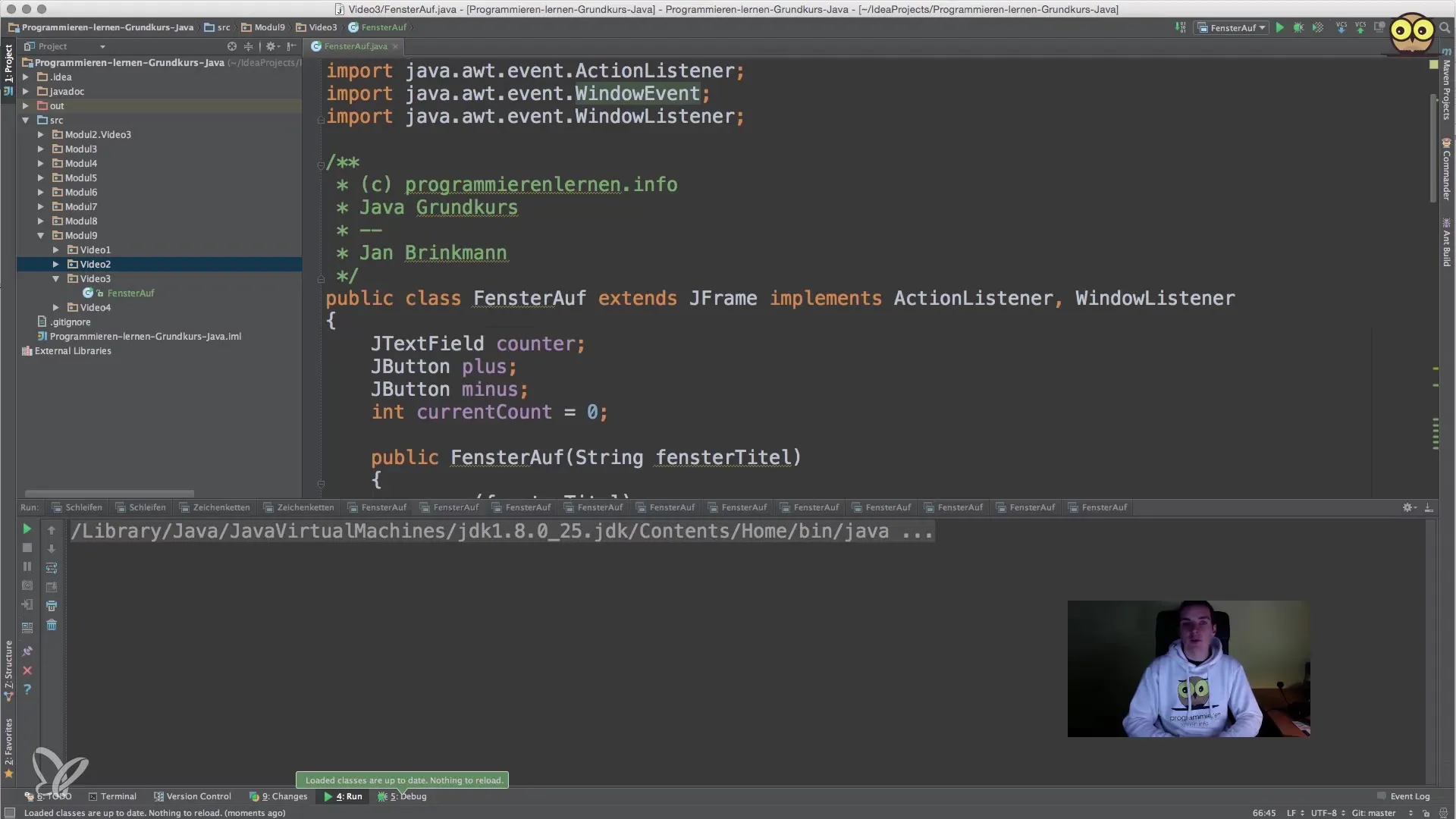
2. Налаштування Action-Listener для кнопок
Тепер розглянемо, як працюють Action-Listener, які стоять за кнопками. По-перше, важливо реалізувати функціональність так, щоб кнопки «плюс» і «мінус» правильно реагували на введення. У коді ти перевіряєш, чи є Action Command натиснутої кнопки «plus» або «minus». Відповідно до умови, ти можеш збільшити або зменшити лічильник. Це забезпечить правильну корекцію значення при натисканні.
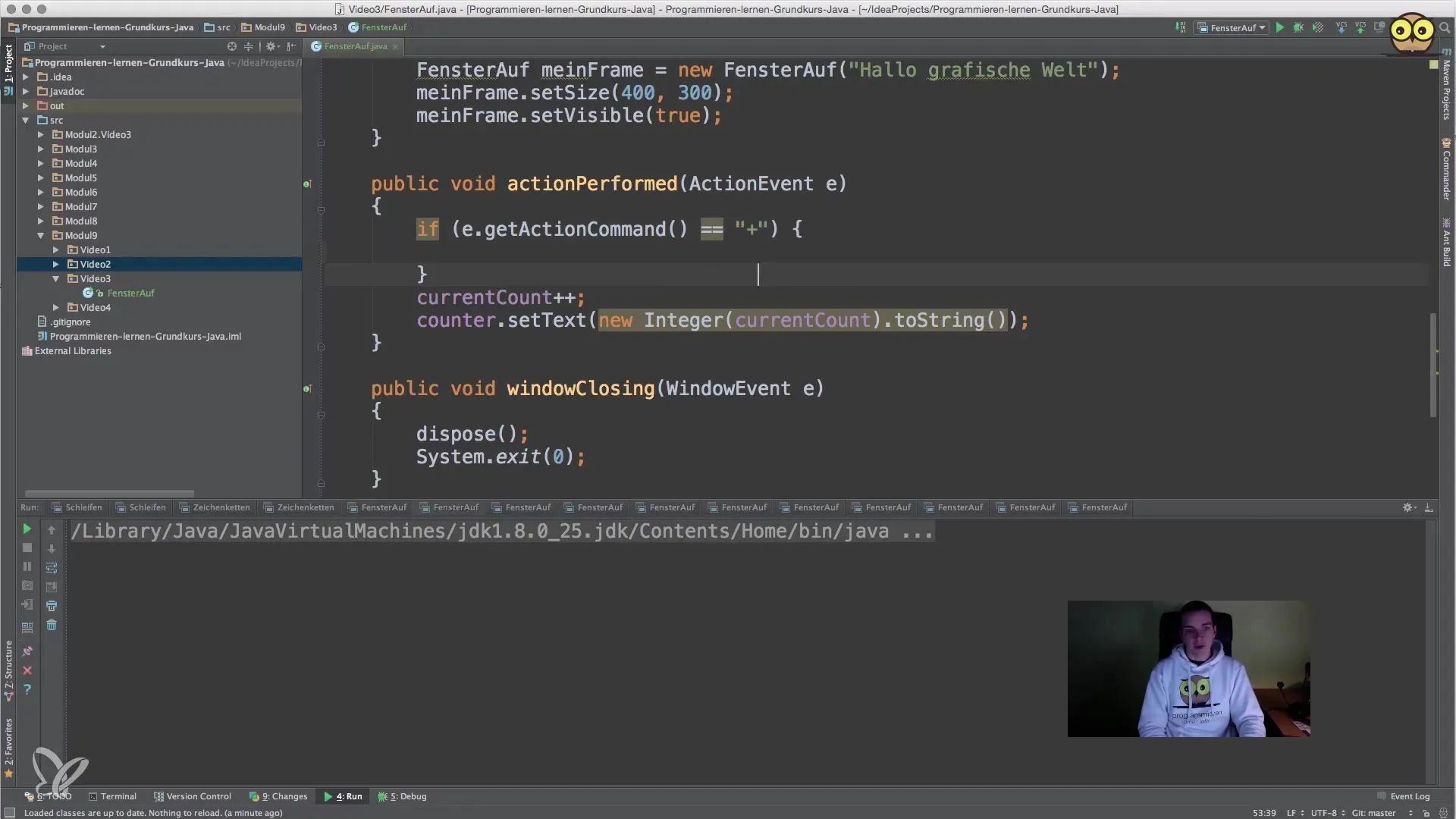
3. Використання Border Layout
На наступному етапі ми переходимо до Border Layout. Цей макет ділить доступний простір на п'ять областей: Північ, Південь, Схід, Захід і Центр. Почни з того, щоб змінити макет свого JPanel. Замість Flow Layout ти тепер визначаєш Border Layout, вказавши new BorderLayout() під час створення панелі. Це закладає основу для кращого структурованого розташування твоїх компонентів.
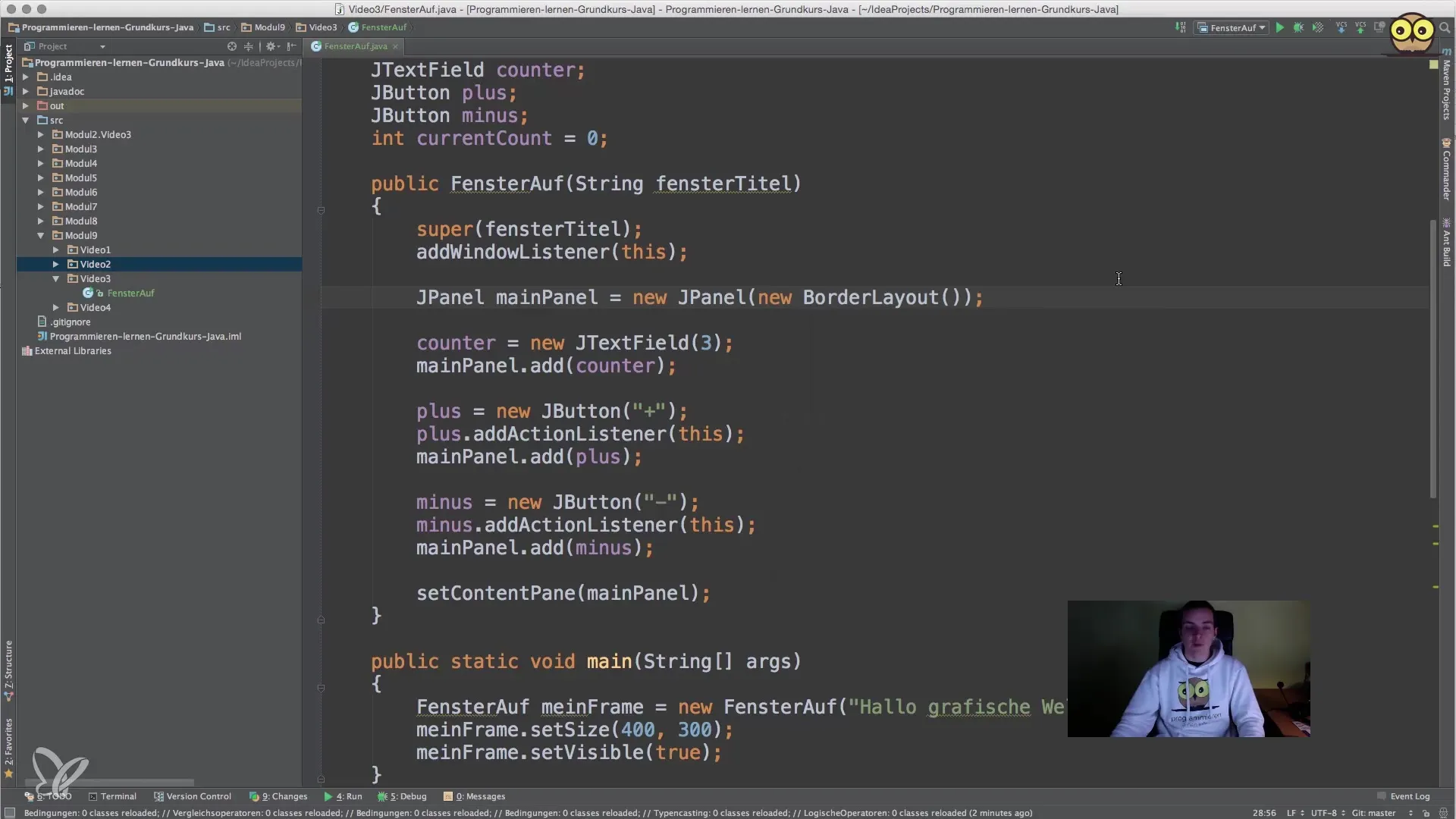
4. Розташування компонентів у Border Layout
Після того, як ти впровадив Border Layout, важливо повторно визначити позиції компонентів. Ти можеш розташувати текстове поле в Північній області, а кнопки «плюс» і «мінус» на Сході та Захід. Використовуй константи BorderLayout.NORTH, BorderLayout.EAST і BorderLayout.WEST, щоб визначити позиції, на яких будуть розміщені компоненти.
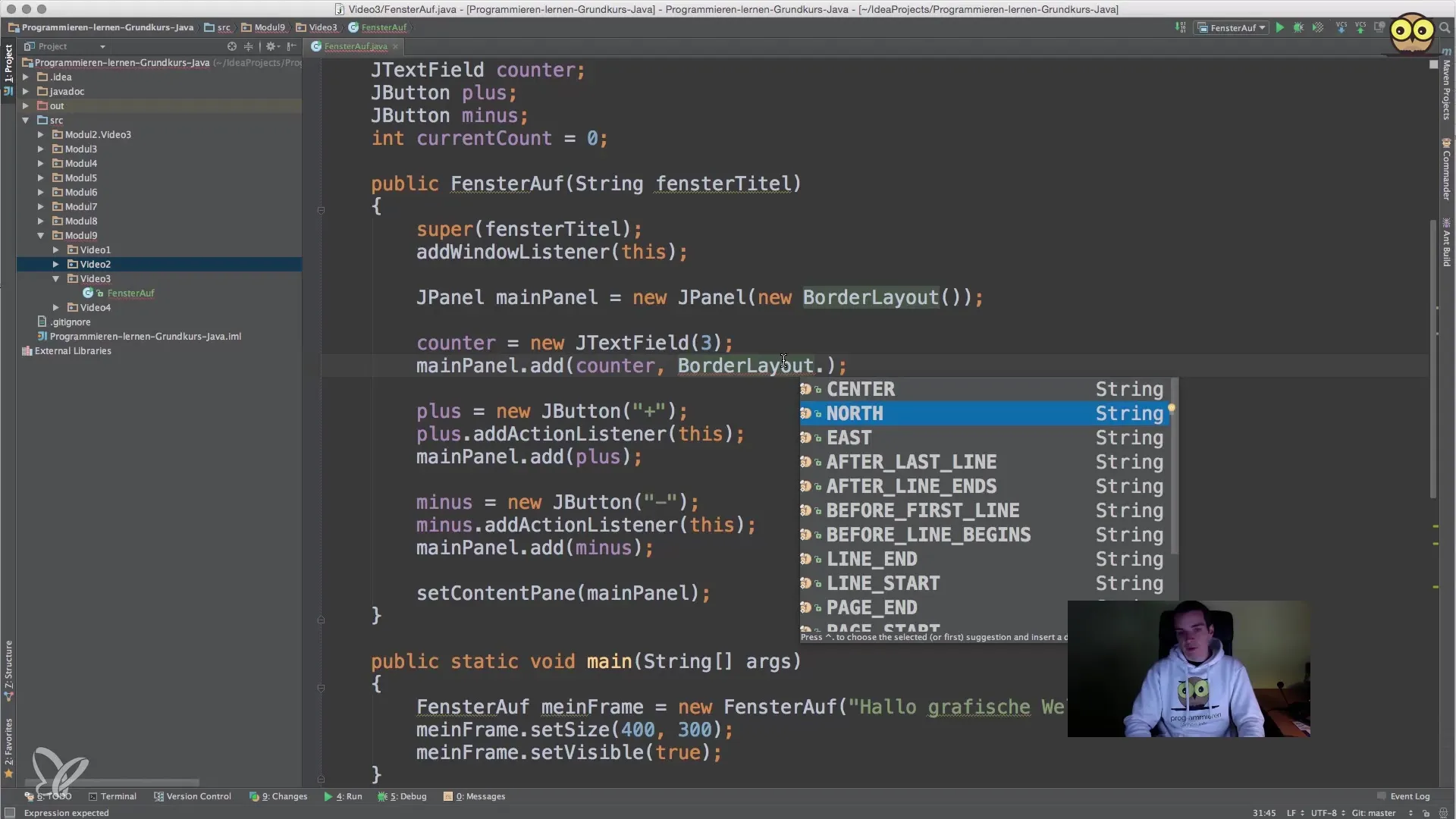
5. Оптимізація розташування
Щоб ще більше удосконалити макет, ти можеш додати кнопки в окреме JPanel. Це Button JPanel буде оснащено Flow Layout, що розташовує кнопки поруч. Нарешті, ти додаєш це Button JPanel до свого основного панелі в центрі, щоб оптимізувати відображення кнопок у макеті.
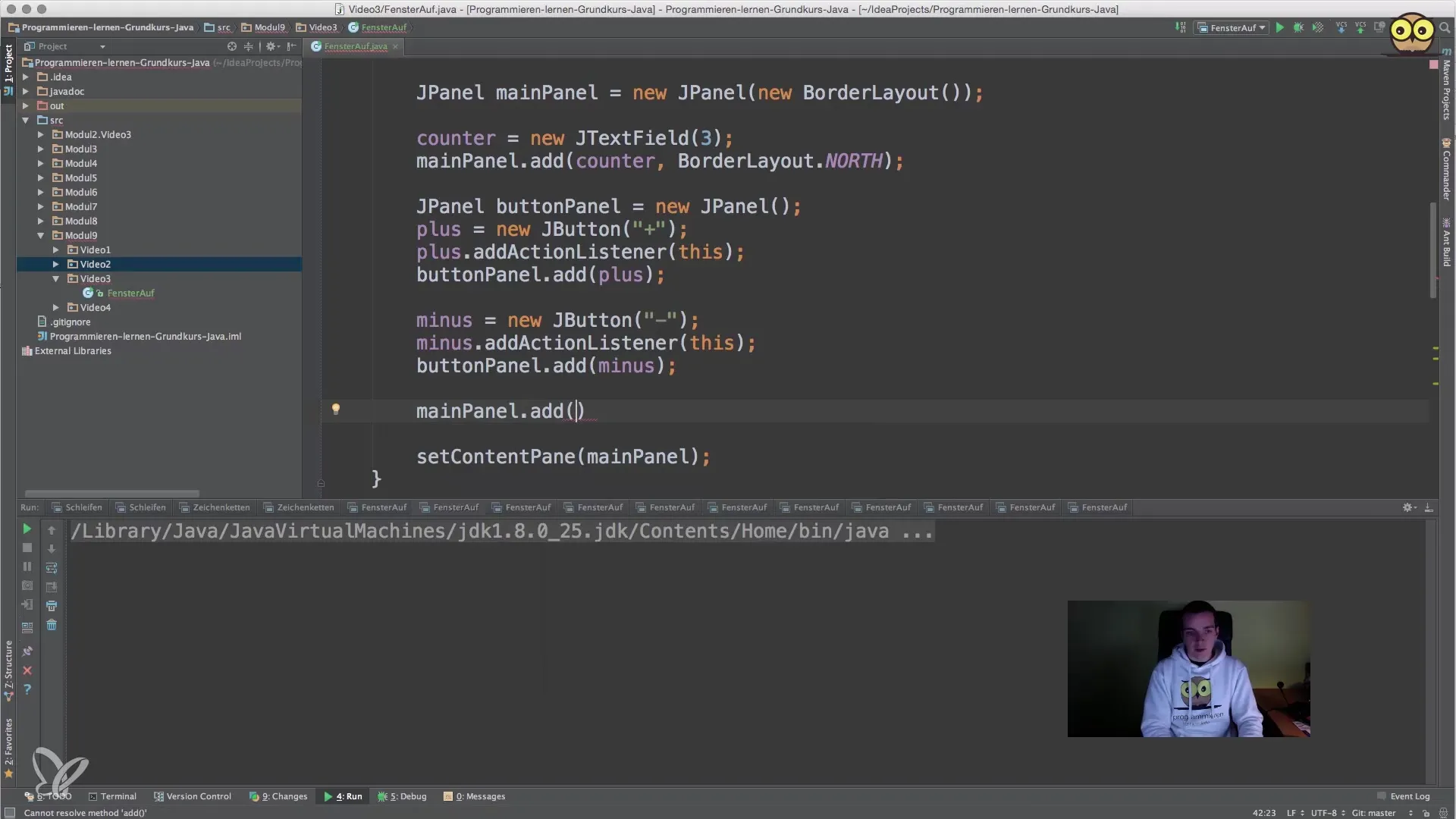
6. Тестування змін
Запусти свою програму знову, щоб переконатися, що нові зміни макету працюють, як очікується. Спостерігай, як ведуть себе компоненти у додатку, і переконайся, що лічильник і кнопки реагують правильно.
Резюме – Інструкція з ефективного розташування компонентів за допомогою макетів у Java
У цій інструкції ти дізнався, як покращити стандартний Flow Layout у своїй Java-програмі, використовуючи Border Layout і вкладені панелі. Так ти отримуєш більше контролю над розташуванням своїх GUI-елементів. Завдяки знанню про Action-Listener і їх налаштуванню ти зміг вдосконалити функціональність свого додатку.
Часто задавані питання
Що таке Flow Layout?Flow Layout організовує компоненти в рядку зліва направо. Коли не залишається місця, починається новий рядок.
Як працює Border Layout?Border Layout ділить доступний простір на п'ять областей: Північ, Південь, Схід, Захід і Центр.
Як я можу вкладати панелі?Ти можеш додавати панелі всередині інших панелей, щоб створити складніші структури макета.
Що трапиться, якщо я додам кнопку?Нова кнопка буде розміщена у порядку згідно з використаним макетом.
Чи можу я змінити макет під час виконання програми?Так, ти можеш змінювати макети в будь-який час. Структуруй код так, щоб міг настроювати нові макети під час виконання.


